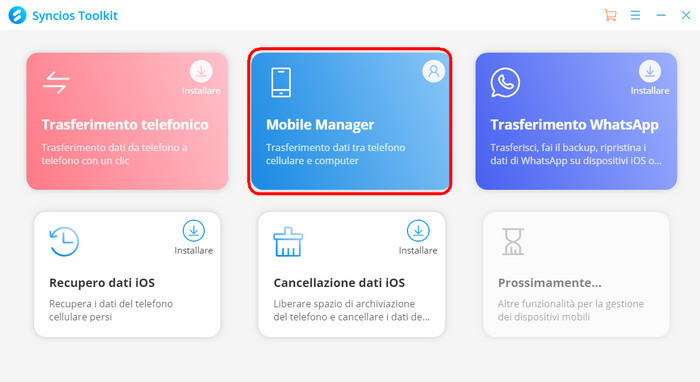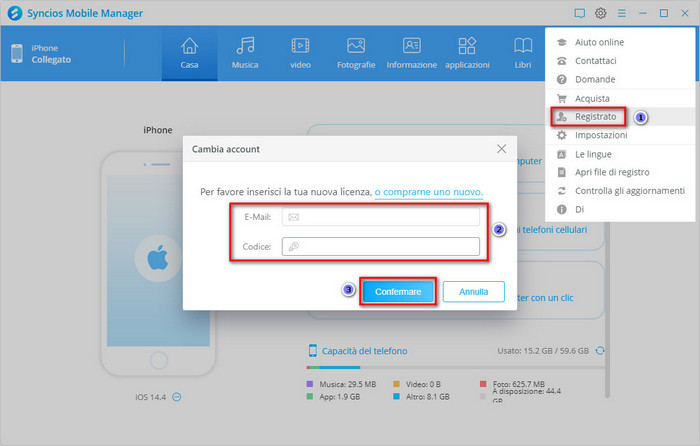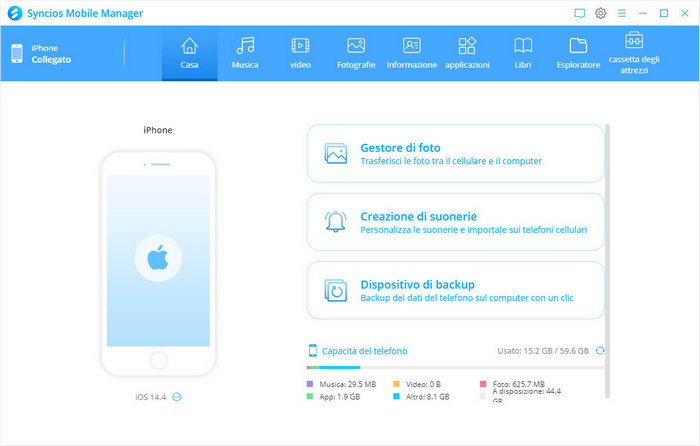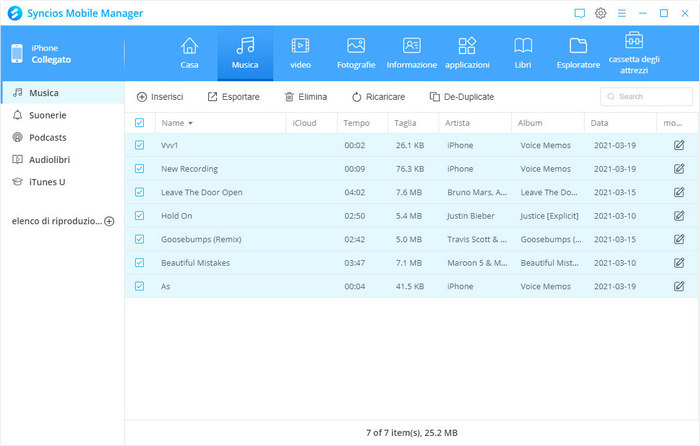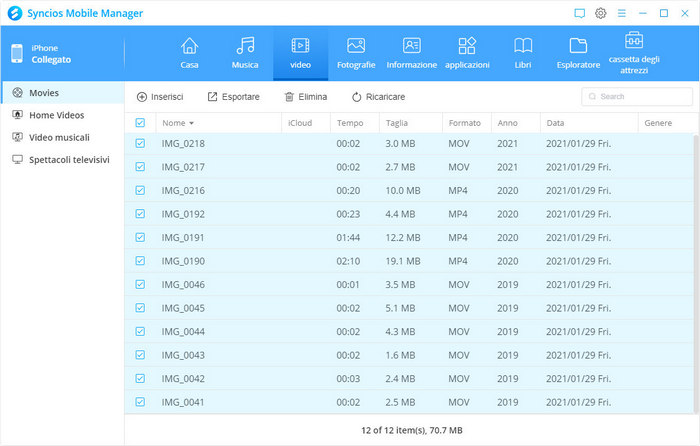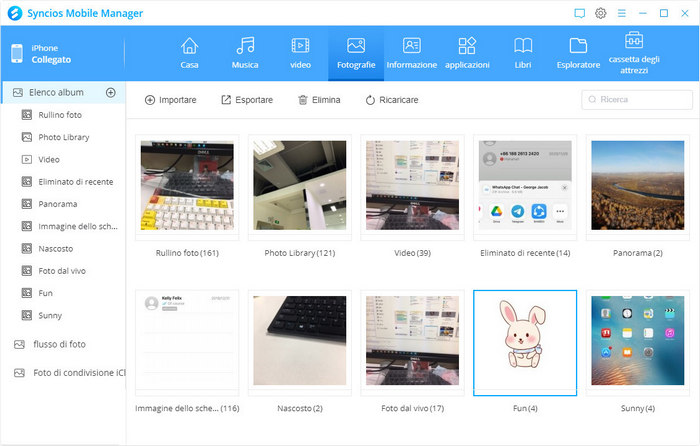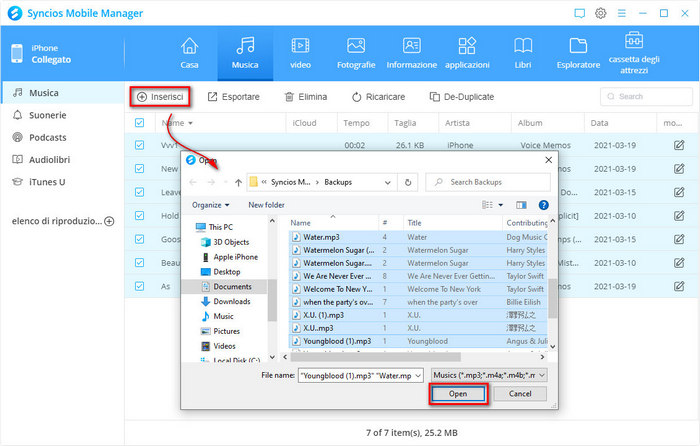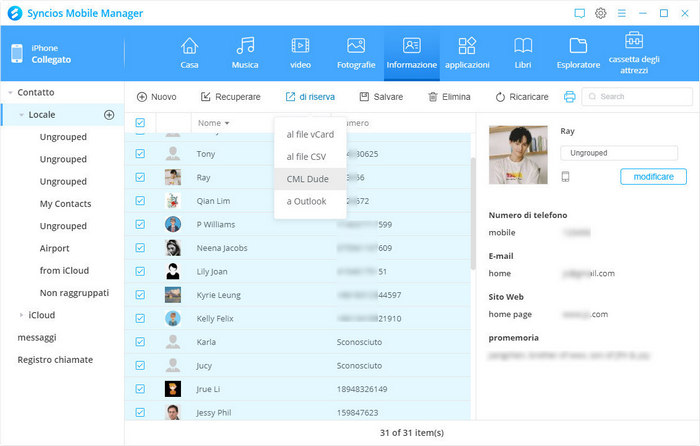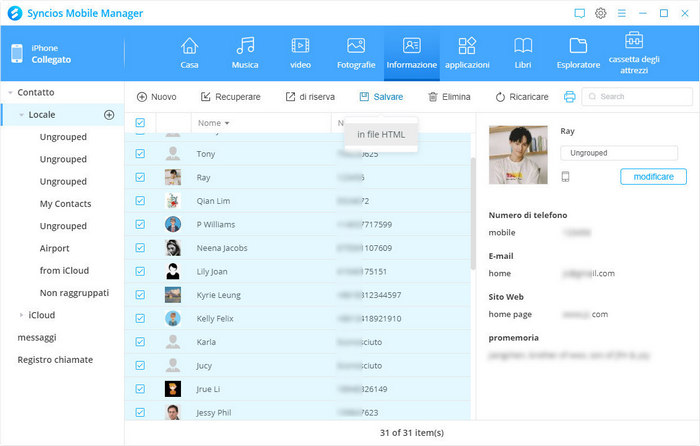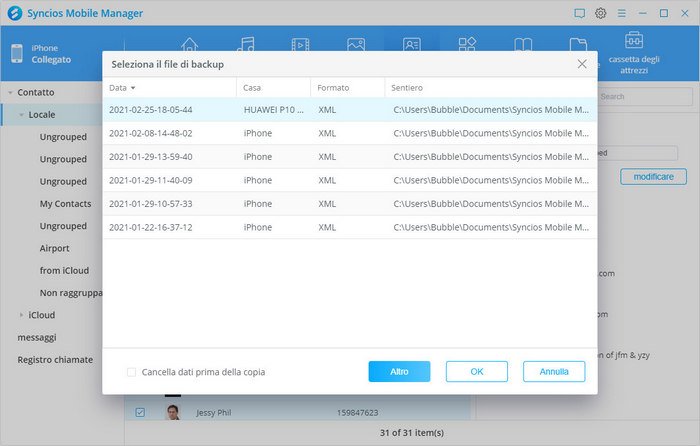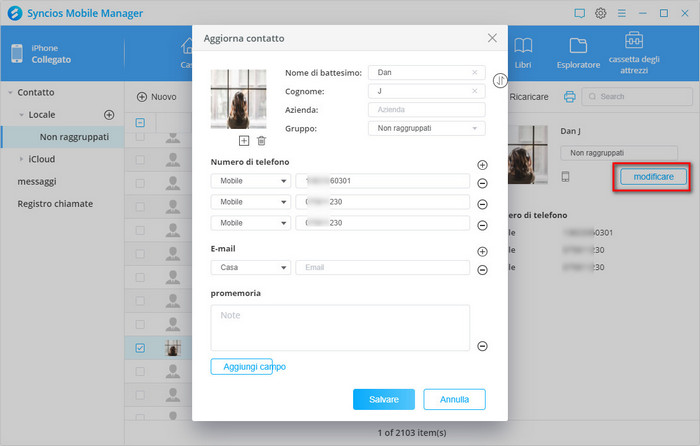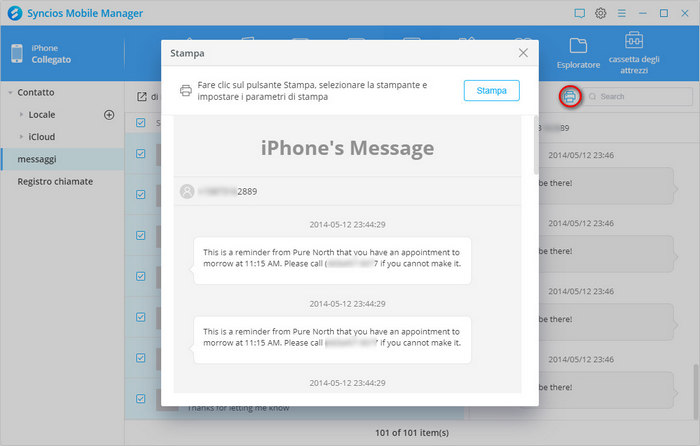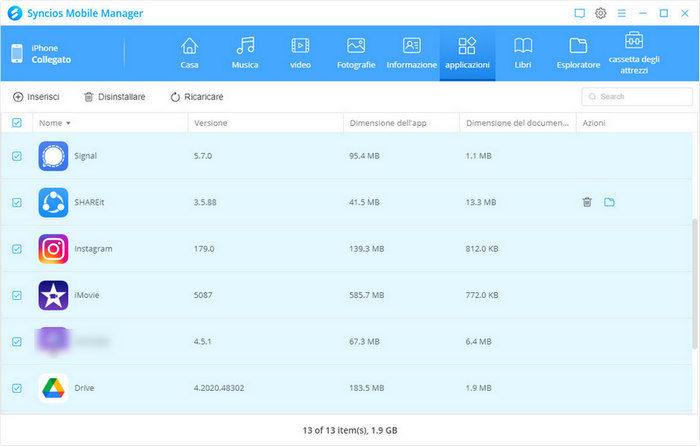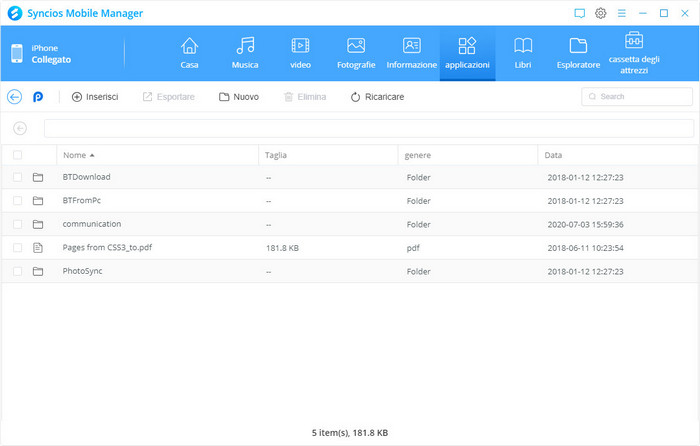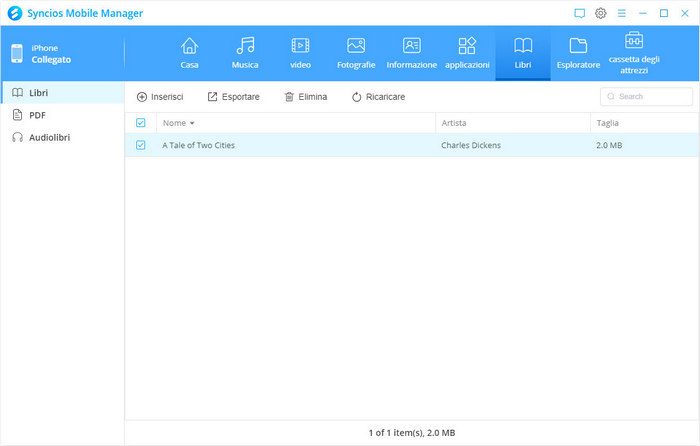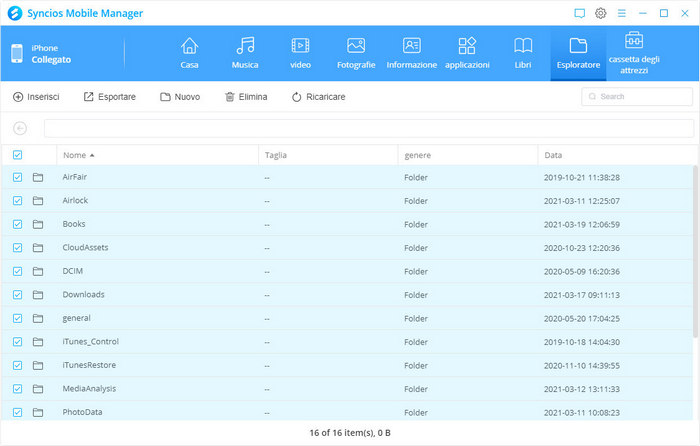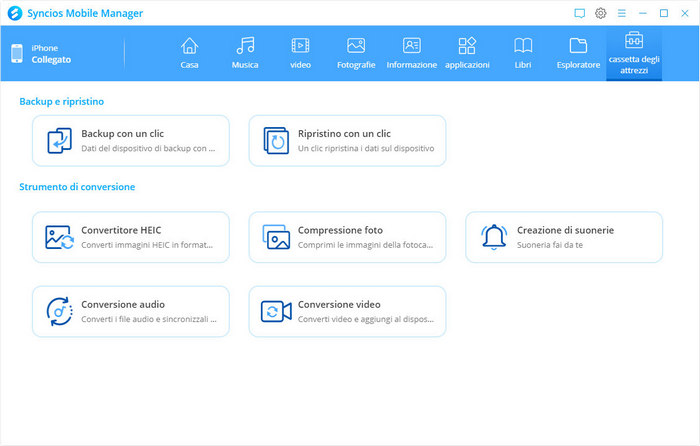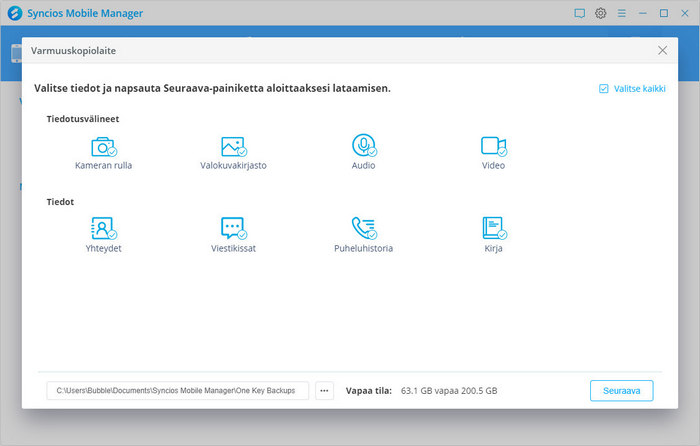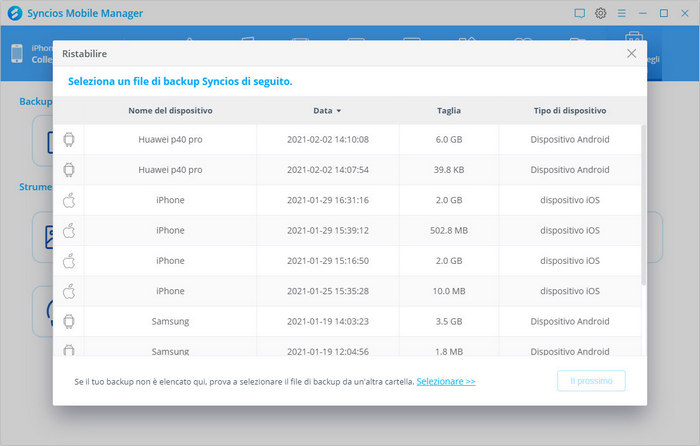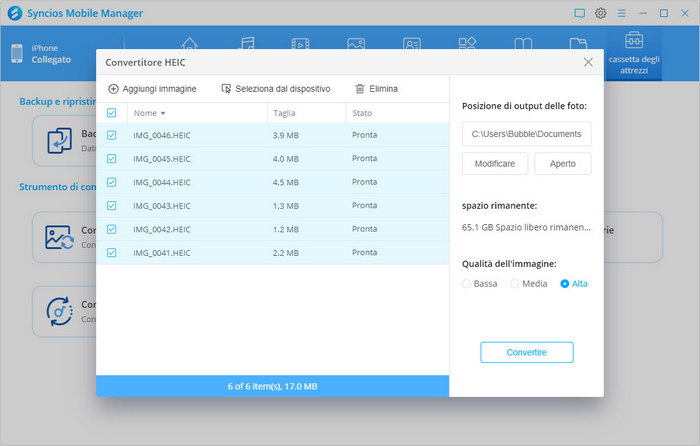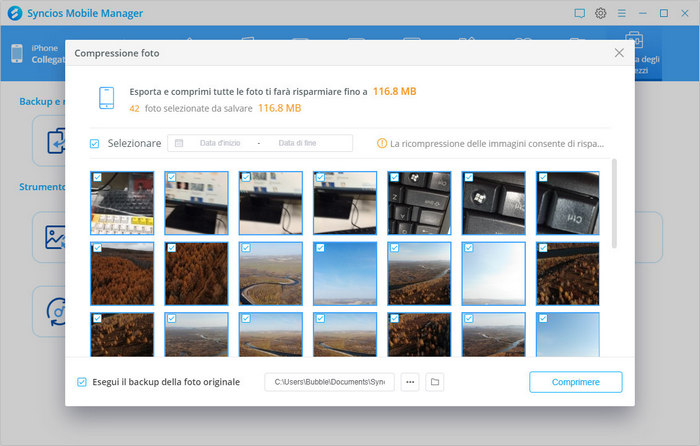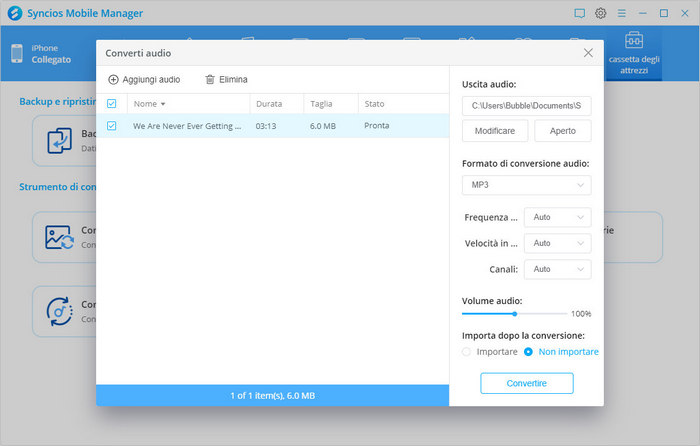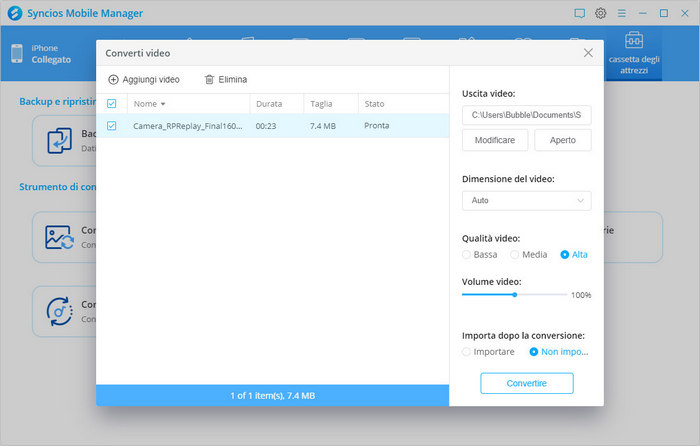Come utilizzare Syncios Mobile Manager
Come avviare e registrare Syncios Mobile Manager?
Come usare Syncios iOS & Android Manager ?
Syncios iOS & Android Manager supporta i dati di gestione su iPad, iPhone, iPod, telefono Android, consentendoti di trasferire facilmente i dati (musica, video, foto, app, contatti e altro) tra iPod/iPhone/iPad/Android e PC.
Come registrare Syncios Manager?
Step 1: Sull'interfaccia di avvio di Syncios Toolkit, scegliere "Mobile Manager" per scaricare questo programma. Dopo l'installazione, tocca di nuovo "Mobile Manager" per avviare questo programma.
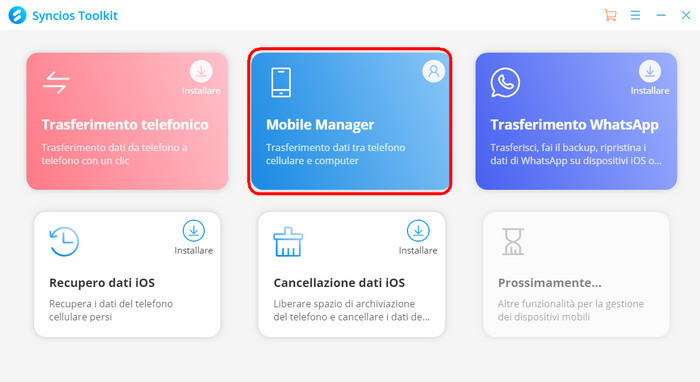
Step 2: Vai all '"icona del menu" in alto a destra. Fare clic su di esso, quindi toccare "Registrato". Puoi inserire qui il tuo "Nome utente / E-Mail" e "Codice". Copia e incolla il nome e il codice nella finestra di dialogo popup di registrazione.
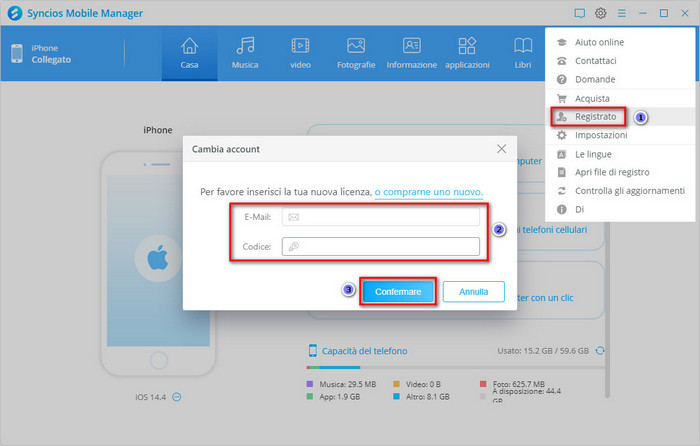
Nota: I contenuti della registrazione fanno distinzione tra maiuscole e minuscole. Si prega di non aggiungere spazi all'inizio o alla fine della parola.
Gestisci i dati di Android/iOS
Trasferisci tutti i file come musica, video, foto, contatti, messaggi, suonerie, e-book, trasmissioni web, audiolibri, programmi TV, MV, registrazioni vocali, iTunes U da iPad/iPhone/iPod a PC.
1. Selezionare i file da gestire dalla barra dei menu in alto: Musica, Video, Foto, Informazioni, Applicazioni.
2. Scegli di eseguire il backup dei dati da iDevice a PC o di copiare da PC a iPad/iPhone/iPod senza utilizzare iTunes.
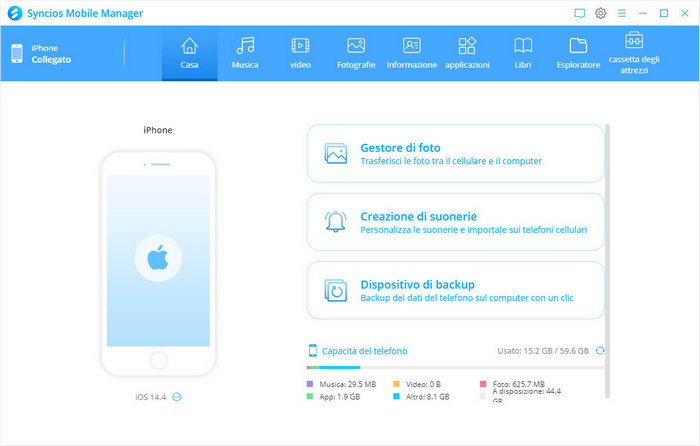
Come gestire musica, video, foto
Gestisci, esporta e importa file multimediali su dispositivi Android o iOS. Una soluzione rapida per trasferire file multimediali tra PC e dispositivi.
Come esportare musica di Android/iOS sul PC
Scegli l'opzione Musica, vedrai cinque elementi "Inserisci", "Esportare", "Elimina", "Ricaricare" e "De-Duplicate" sotto la finestra principale. Fare clic sul pulsante "Esportare" per esportare / eseguire il backup di file musicali dal telefono cellulare al PC.
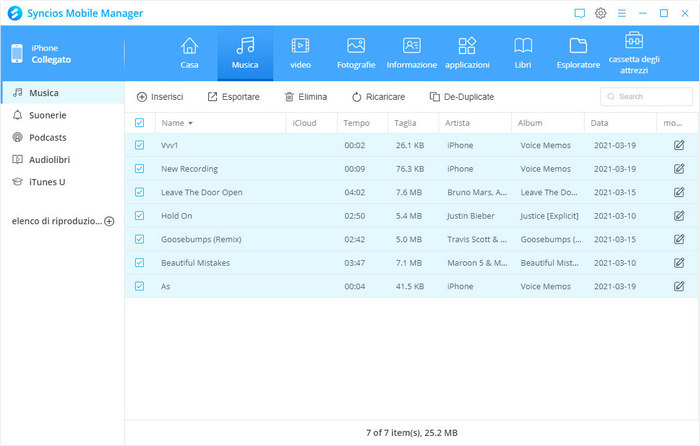
Come esportare video da Android/iOS Videos al PC
Scegli l'opzione "Video", vedrai quattro elementi "Inserisci", "Esportare", "Elimina" e "Ricaricare" sotto la finestra principale.
Scegli i video di cui desideri eseguire il backup sul tuo computer e fai clic sul pulsante "Esportare" per esportare / eseguire il backup dei file video dal telefono cellulare al PC.
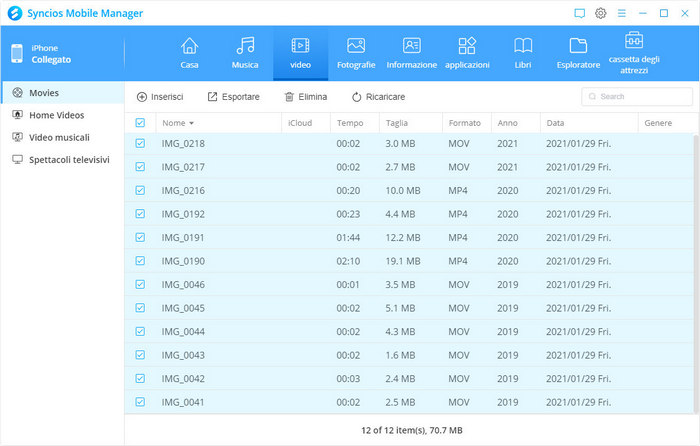
Come esportare foto da Android/iOS al PC
Utilizza Syncios Mobile Manager per importare ed esportare album e foto tra il tuo PC e iPhone / iPad / iPod touch o dispositivo Android. Fare clic sul pulsante "Esportare" per esportare / eseguire il backup delle foto dal telefono cellulare al PC.
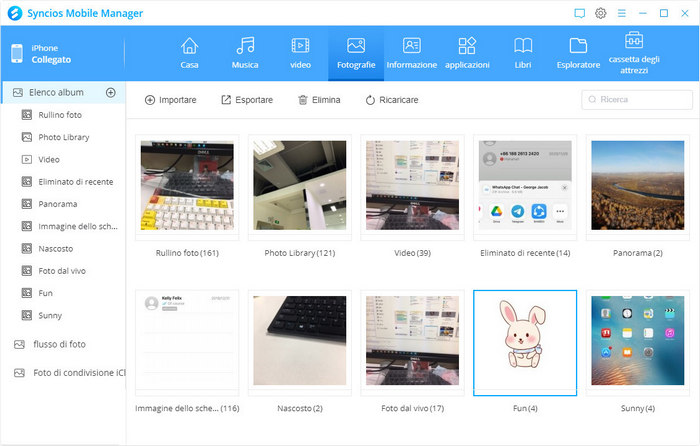
Come trasferire musica/video/foto dal PC ad apparecchi Android o iOS
Non è difficile trasferire musica/video/foto da Windows al tuo telefono Android/iOS. Premi la scheda Foto, Musica, Video nella barra dei menu in alto di Syncios. Fare clic su Importa per cercare sul PC file video, audio o foto che si desidera importare sul dispositivo Android o iOS. Dopo averli trovati, fai clic su Apri per trasferire musica, video, foto sul tuo telefono Android o dispositivo iOS.
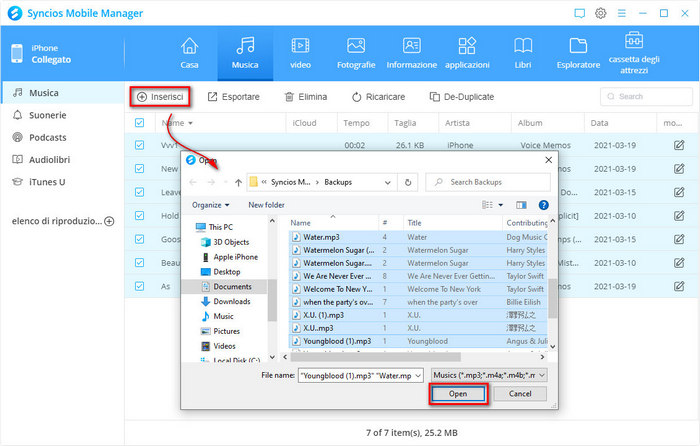
Come gestire contatti, messaggi, cronologia chiamate
Scegli l'opzione "Informazione", Syncios ti mostrerà tutte e tre le opzioni: Contatto, Messaggi e Cronologia chiamate.
Backup di contatti, messaggi, cronologia chiamate
Step 1: scegli l'opzione "Informazione", Syncios ti mostrerà tutte e tre le opzioni: Contatto, Messaggi e Cronologia chiamate.
Step 2: Backup di contatti, messaggi, cronologia chiamate
- ● Contatti di backup: Contatti di backup: fare clic sul pulsante "di riserva" per esportare il contatto dal telefono cellulare al computer. Per i contatti, puoi eseguire il backup su vCard e file XML o su Outlook.
- ● Messaggi di backup: Messaggi di backup: fare clic sul pulsante "di riserva" per eseguire un backup dei messaggi dal telefono cellulare al computer.
- ● Cronologia chiamate di backup: Backup della cronologia delle chiamate: fare clic sul pulsante "di riserva" per eseguire un backup della cronologia delle chiamate dal telefono cellulare al computer.
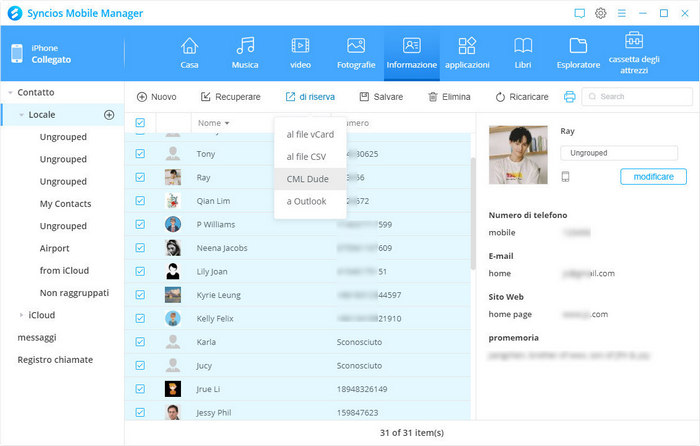
Salva contatti, messaggi, cronologia chiamate
- ● Salva contatti: fare clic su "Salvare" per esportare i contatti in file HTML.
- ● Salvare i messaggi: fare clic su "Salvare" per esportare i messaggi in file CSV e HTML.
- ● Salva cronologia chiamate: fai clic su "Salvare" per esportare la cronologia delle chiamate in file CSV e HTML.
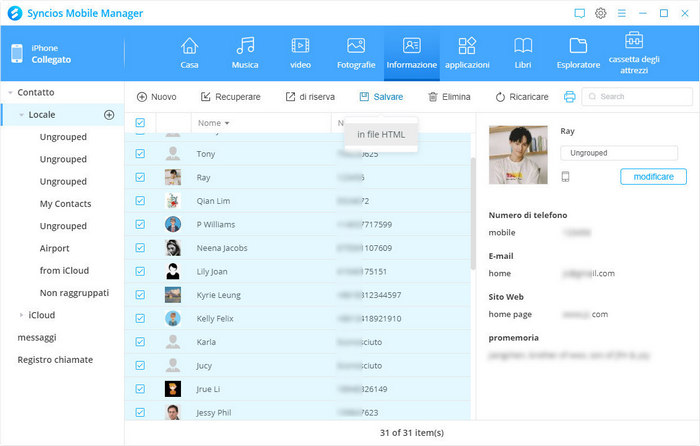
Recupera contatti, messaggi, cronologia chiamate
Fare clic sul pulsante "Recuperare" per ripristinare contatti, messaggi e cronologia chiamate dal backup effettuato da Syncios Mobile Manager.
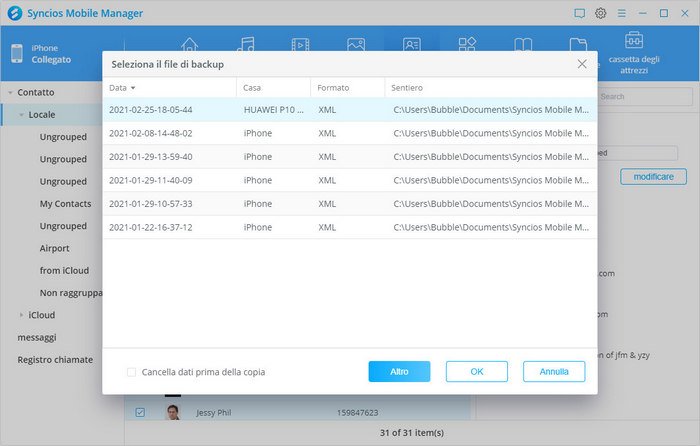
Elimina contatti, messaggi, cronologia chiamate
Fare clic sul pulsante "Elimina" per rimuovere selettivamente contatti, messaggi, cronologia chiamate dal telefono.
Crea contatti
Fare clic su "+ Nuovo" per creare un nuovo contatto.
Modifica contatti
Fare clic su "modificare" o fare clic con il pulsante destro del mouse sul contatto per aggiornare le informazioni.
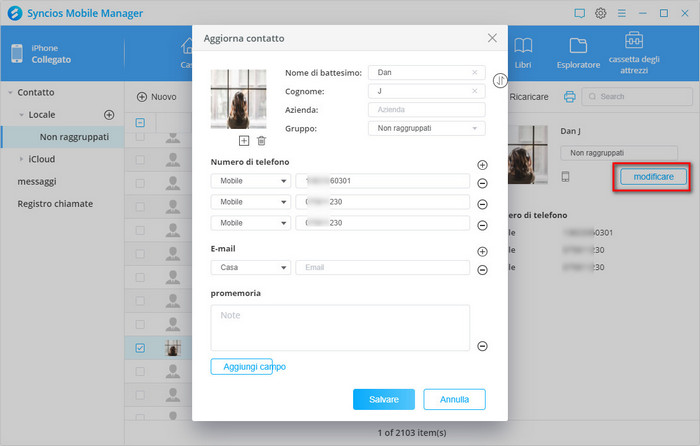
Stampa contatti, messaggi, cronologia chiamate
Fare clic sull "icona di stampa"  in alto a destra per stampare i contatti.
in alto a destra per stampare i contatti.
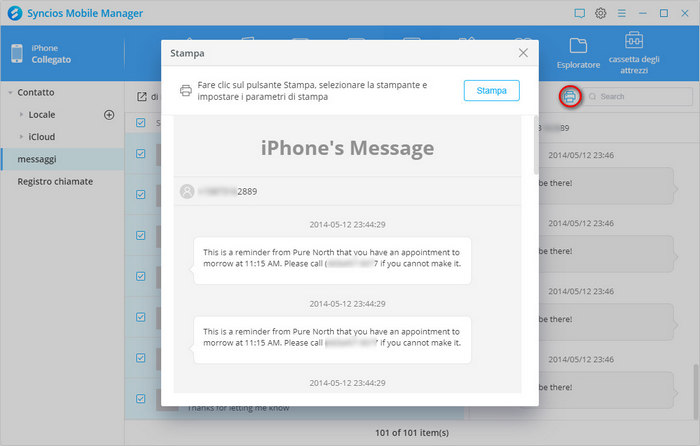
Come gestire le app su iPhone / iPad / iPod / telefono Android
Scegli l'opzione "Applicazioni", vedrai quattro elementi "Inserisci", "Disinstallare" e "Ricaricare" nella finestra principale.
Step 1: importa le applicazioni sul dispositivo
Fare clic su "Inserisci" per aggiungere app dal computer ai dispositivi mobili.
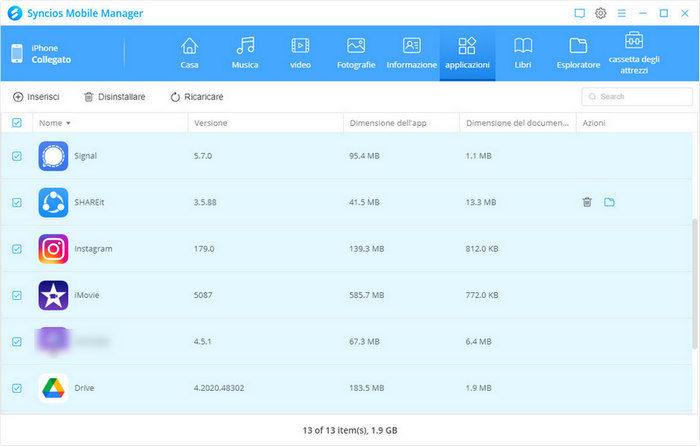
Step 2: disinstallare le applicazioni
Fare clic su "Disinstallare" per disinstallare le app in blocco.
Step 3: gestione dei documenti dell'app
Fare clic sull'icona "Cartella" dopo l'app per visualizzare in anteprima i file allegati nell'applicazione. Puoi aggiungere file dal PC alla cartella dei documenti o esportare i file dell'app sul PC in base alle tue esigenze.
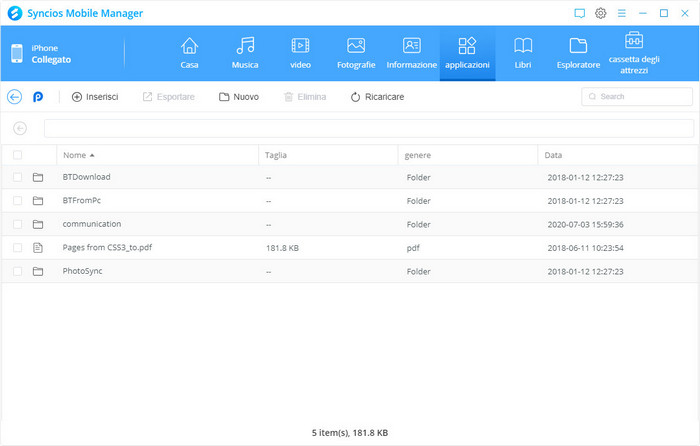
Come gestire gli e-book su iPhone / iPad / iPod Touch
Scegli l'opzione "Libri", vedrai quattro elementi "Inserisci", "Esportare" "Elimina" e "Ricaricare" nella finestra principale.
Puoi esportare, importare ed eliminare ebook, file PDF e audiolibri sul dispositivo iOS o Android connesso.
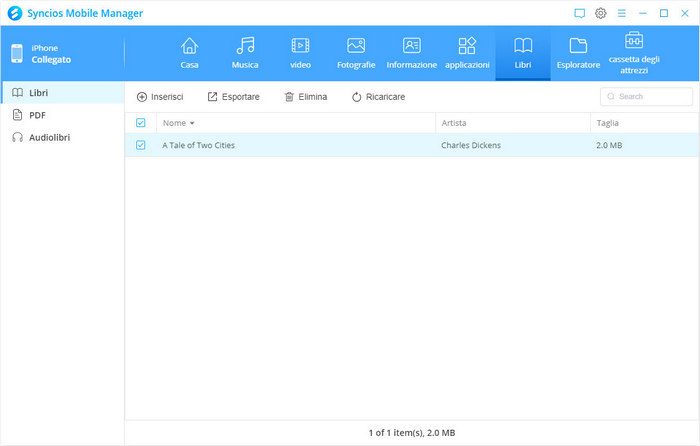
Come gestire i file su iPhone / iPad / iPod / telefono Android
Syncios Mobile Manager è anche in grado di accedere al tuo dispositivo Android e iOS in modalità disco. Quindi puoi gestire i file o le directory dal dispositivo Android/iOS al computer liberamente.
Scegli l'opzione "Esploratore", vedrai quattro elementi: "Inserisci", "Esportare", "Nuovo", "Elimina" e "Ricaricare" nella finestra principale.
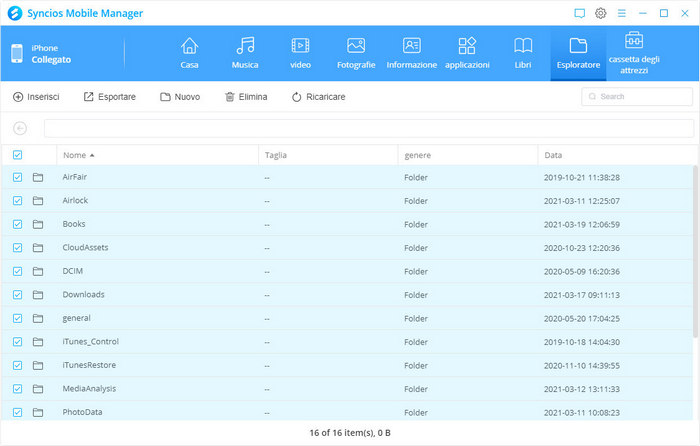
Casella degli strumenti: strumenti più pratici per gli utenti mobili
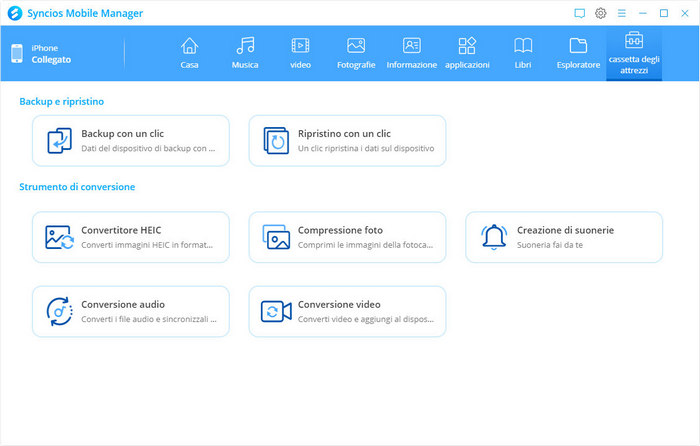
Backup con un clic
Per eseguire il backup dei dati con un clic, fare clic sull'icona "Backup con un clic" in Toolkit per avviare lo strumento di backup con una chiave.
È possibile fare clic sul pulsante "Modifica percorso di backup" per personalizzare il percorso di salvataggio. (Lo spazio libero sarà contrassegnato nella pagina.) Selezionare i dati desiderati e fare clic su Avanti per caricarli. Quindi, tocca il pulsante "di riserva" per eseguire il backup di tutti i dati.
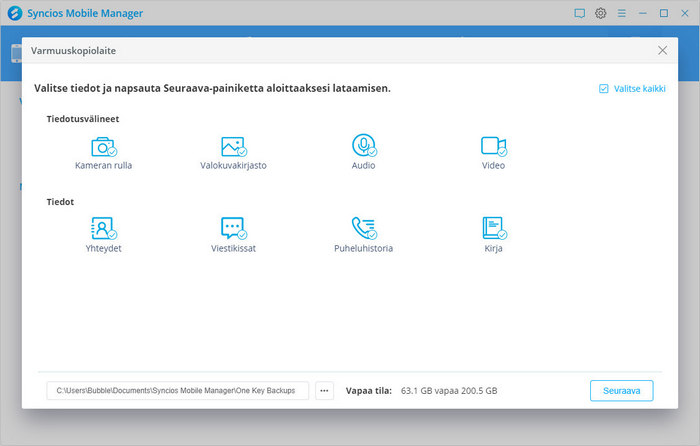
Ripristino con un clic
Per ripristinare i dati con un clic, fare clic sull'icona "Ripristino con un clic" nella casella degli strumenti.
Scegli un file di backup da ripristinare. Tutti i backup disponibili verranno elencati nella casella di controllo. Fare clic su Avanti per caricare. Quindi, tocca il pulsante "Ristabilire" per ripristinare il file di backup sul tuo telefono cellulare.
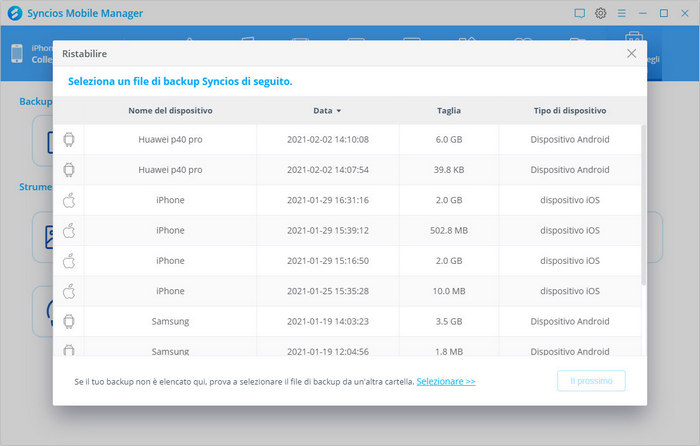
Convertitore da HEIC a JPG
Converti foto HEIC dal PC: tocca "Aggiungi immagini" e seleziona le foto in formato HEIC dal tuo PC. Nella barra laterale destra, personalizza la posizione di output e la qualità dell'immagine (da Bassa, Media ad Alta). Quindi tocca "Converti" per avviare il processo.
Converti foto HEIC dal dispositivo: tocca "Seleziona dal dispositivo" per caricare tutte le foto in formato HEIC dal dispositivo. Seleziona solo quelli che desideri convertire e deseleziona o elimina quelli che non ti servono. Nella barra laterale destra, personalizza la posizione di output e la qualità dell'immagine (da Bassa, Media ad Alta). Quindi tocca "Convertire" per procedere.
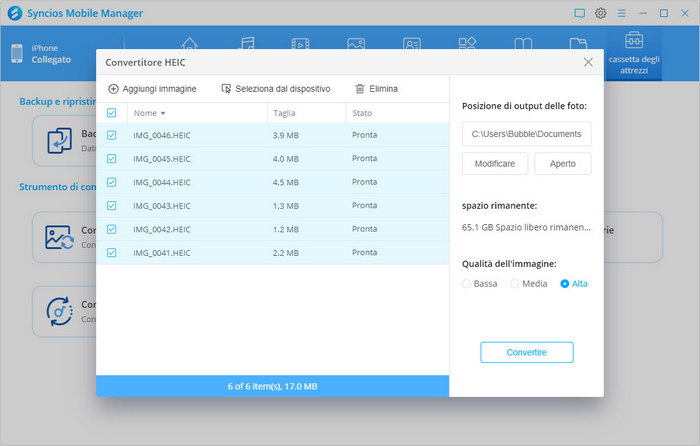
Compressione delle foto
Per comprimere le foto in batch e liberare spazio sul telefono cellulare, fare clic sull'icona "Compressione foto" nella scheda Casella degli strumenti.
Tocca "Scansiona foto" per scansionare le foto JPG sul cellulare. Seleziona le foto in batch o in tutte e poi istruisci la funzione 'Comprimere'. Puoi anche eseguire il backup delle foto originali (non ancora compresse) su PC contemporaneamente. La compressione delle foto libererà più spazio disponibile sul telefono cellulare.
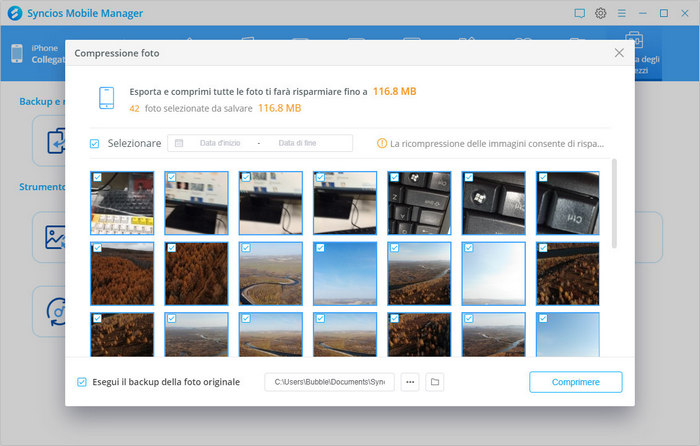
Creatore di suonerie
Per personalizzare le suonerie, apri "Creatore di suonerie" nella scheda Casella degli strumenti.
Fare clic su "Seleziona dal computer" per importare la musica dal computer. Fare clic su "Seleziona dal dispositivo" per importare un brano dal dispositivo connesso. Riproduci il brano selezionato, quindi imposta l'inizio e la fine. Fare clic su Importa su dispositivo per importare la suoneria personalizzata sul dispositivo. Oppure fare clic su Salva sul computer per trasferire la suoneria sul computer.

Conversione audio
Per convertire il formato dei file audio, tocca "Conversione audio".
Nella finestra più piccola, puoi trascinare direttamente il file di destinazione nella posizione bianca o semplicemente fare clic sul pulsante "Aggiungi audio" per aggiungere il file. Sulla mano destra, puoi scegliere il percorso di output, il formato di output (MP3, M4A, M4R, CAF, AAC, WAV, FLAC e altro) e se devi importare questo file audio sui dispositivi collegati. Dovresti selezionare l'opzione "Importa" prima di scegliere "Convertire" per iniziare.
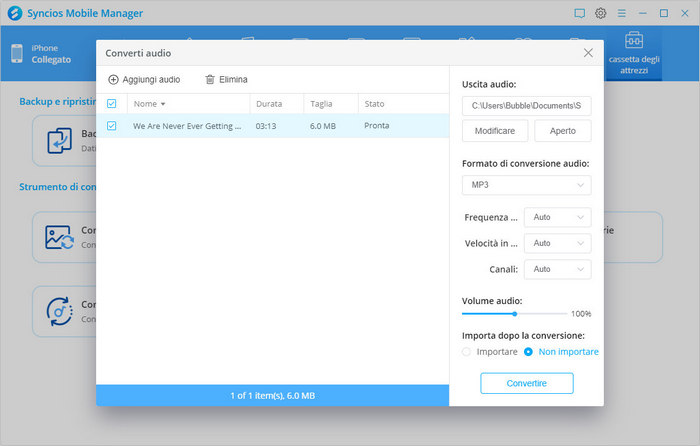
Conversione video
Per convertire il formato video da altri a MP4, seleziona "Conversione video".
Fai clic su "Aggiungi video" o rilascia e trascina il video per convertirlo in MP4 tramite questo convertitore. Inoltre, puoi personalizzare il formato di output, le dimensioni del video (Auto, 480 * 320, 640 * 480, 960 * 640 e così via), la qualità e il volume del video in uscita. Se desideri salvare il video convertito su uno smartphone, seleziona "Importa". Ora tocca il pulsante "Convertire".
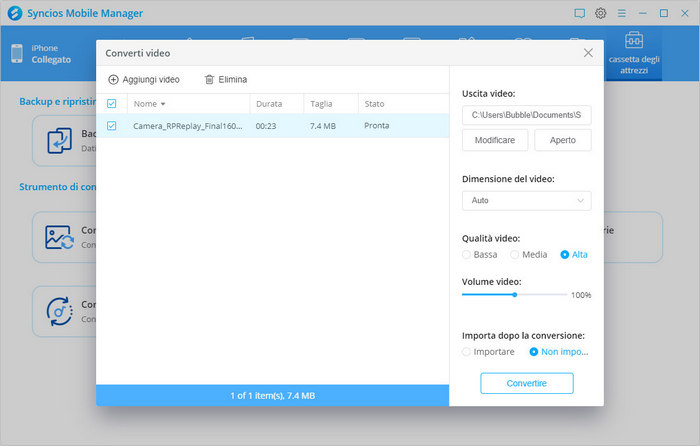
 Prodotti Windows
Prodotti Windows Phone Data TransferProva
Phone Data TransferProva iOS Data RecoveryProva
iOS Data RecoveryProva Syncios ManagerGratuitoScarica
Syncios ManagerGratuitoScarica Prodotti Mac
Prodotti Mac Phone Data Transfer for MacProva
Phone Data Transfer for MacProva iOS Data Recovery for MacProva
iOS Data Recovery for MacProva Syncios for MacGratuitoScarica
Syncios for MacGratuitoScarica![]() Un unico progamma per tutti gli Smartphone per trasferire documenti dal PC ad apparecchi iOS/Android.
Un unico progamma per tutti gli Smartphone per trasferire documenti dal PC ad apparecchi iOS/Android.